当前位置:首页 > 机械/制造/汽车 > 机械/模具设计 > 机械工业出版社同名教材
机械工业出版社同名教材配套电子教案Protel99SE印制电路板设计教程制作:福建信息职业技术学院郭勇联系方式:gy_xs@126.com第5章手工设计PCB手工设计步骤5.1规划印制板5.2装载元件库5.3放置元件5.4元件手工布局5.5放置焊盘、过孔5.6手工布线5.7印制板输出本章小结手工设计PCB是用户直接在PCB软件中根据原理图进行手工放置元件、焊盘、过孔等,并进行线路连接的操作过程,手工设计的一般步骤如下。⑴规划印制电路板。⑵放置元件、焊盘、过孔等图件。⑶元件布局。⑷手工布线。⑸电路调整。⑹输出PCB。以下采用阻容耦合放大电路为例介绍手工布线方法,电路样图如图5-1所示。手工设计步骤图5-1阻容耦合放大器R1R2R3R4R5R6R7R8C1C2C3C4C5V1V2VCCINOUT返回在PCB设计中,首先要规划印制板,即定义印制板的机械轮廓和电气轮廓。印制板的机械轮廓是指电路板的物理外形和尺寸,需要根据公司和制造商的要求进行相应的规划,机械轮廓定义在4个机械层上,比较合理的规划机械层的方法是在一个机械层上绘制电路板的物理轮廓,而在其它的机械层上放置物理尺寸、队列标记和标题信息等。印制板的电气轮廓是指电路板上放置元件和布线的范围,电气轮廓一般定义在禁止布线层上,是一个封闭的区域。通常在一般的电路设计中仅规划PCB的电气轮廓,本例中采用公制规划,具体步骤如下。⑴执行View→ToggleUnits,设置单位制为公制(Metric)。5.1规划印制板⑵在工作层设置中选中KeepOutLayer复选框,然后用鼠标单击工作区下方标签中的,将当前工作层设置为KeepOutLayer。⑶执行菜单Place→Line放置连线,一般规划印制板从工作区的左下角开始。将光标移到工作区的某一点,如坐标(10,10)处,单击鼠标左键,确定第一条边的起点,将光标移到另一点,如坐标(60,10),再次单击鼠标左键,定下连线终点,从而定下第一条边线。⑷采用同样方法继续画线,绘制一个尺寸为50mm×50mm的闭合边框,以此边框作为电路板的尺寸,如图5-2所示。此后,放置元件和布线都要在此边框内部进行。返回5.2装载元件库在进行PCB设计时,必须先设置好元件所在的元件库,然后才能从相应元件库中放置元件。1.设置元件库在设计管理器中选中BrowsePCB选项,在Browse下拉列表框中选择Libraries,将其设置为元件库浏览器。单击Libraries栏下方的Add/Remove按钮,出现添加/删除库对话框,在对话框中找到所需的库文件,单击Add按钮装载库文件,单击OK按钮完成操作。这时,元件浏览器中将出现已加入的库文件。PCB99SE中,印制板库文件位于DesignExplorer99SE\Library\Pcb目录下,常用的印制板库文件是GenericFootprint文件夹中的Advpcb.ddb,本例中的元件均在该库中。元件也可以自行设计,调用自行设计的元件时必须装载自定义的元件库。2.浏览元件图形打开了某个库文件后,元件库浏览器的Library栏内将出现其库中的元件库名,在Component栏中显示此元件库中所有元件的封装名称。选中某个封装,下方的监视器中将出现此元件封装图,如图5-3所示。若觉得监视器太小,可单击元件库浏览器右下角的Browse按钮,屏幕弹出元件浏览窗口,进行元件浏览,从中可以获得元件的封装图,窗口右下角的三个按钮可用来调节图形显示的大小。返回5.3放置元件1.从元件库中直接放置从元件浏览器中选中元件后,单击右下角的Place按钮,光标便会跳到工作区中,同时还带着该元件封装,将光标移到合适位置后,单击鼠标左键,放置该元件。双击元件,屏幕弹出图5-4所示的元件属性对话框,可以修改元件属性。此对话框共有Properties、Designator、Comment三个选项卡,用于设置元件的标号、注释文字(标称值或型号)、元件封装所在层、元件封装是否锁定状态,注释文字的字体、大小、所在层等。若按下Global按钮,可以进行全局修改,方法与SCH99SE中的全局修改相同。2.通过菜单或相应按钮放置元件执行菜单Place→Component或单击放置工具栏上按钮,屏幕弹出放置元件对话框,如图5-5所示,在Footprint栏中输入元件封装名,如图中的AXIAL0.4(若不知道封装名,可以单击Browse按钮进行浏览);在Designator1栏中输入元件标号,如图中的R1;在Comment栏中输入元件的标称值或型号,如图中的10k。参数设置完毕,单击OK按钮放置元件。放置元件后,系统提示继续放置,元件标号自动加1(如R2),此时可以继续放置元件,单击Cancel按钮退出放置状态。在图5-2所示的禁止布线框中,根据原理图执行菜单Place→Component,依次放置电阻AXIAL0.4,电解电容RB.2/.4和三极管TO-5,如图5-6所示。返回5.4元件手工布局元件放置完毕,应当从机械结构、散热、电磁干扰及布线的方便性等方面综合考虑元件布局,在布局时除了要考虑元件的位置外,还必须调整好丝网层上文字符号的位置。1.手工移动元件⑴用鼠标拖动光标移到元件上,按住鼠标左键不放,将元件拖动到目标位置。这种方法对没有进行线路连接的元件比较方便。⑵使用Move菜单下的命令移动元件执行菜单Edit→Move→Component,光标变为十字,移动光标到需要移动的元件处,单击该元件,即可将该元件移动到所需的位置,单击鼠标左键放置元件。执行菜单Edit→Move→Drag,也可以实现元件拖动。⑶移动元件时拖动连线的设置对于已连接好印制导线的元件,希望移动元件时,印制导线也跟着一起移动,则在进行移动前,必须进行拖动连线的系统参数设置,使移动元件时工作在拖动连线状态,设置方法如下:执行菜单Tools→Preferences,屏幕弹出系统参数设置对话框,选择Options选项卡,在ComponentDrag区的Mode下拉列表框,选中ConnectedTracks即可。⑷在PCB中快速定位元件在PCB较大时,查找元件比较困难,此时可以采用Jump命令进行元件跳转。执行菜单Edit→Jump→Component,屏幕弹出一个对话框,在对话框中填入要查找的元件标号,单击OK按钮,光标跳转到指定元件上。2.旋转元件方向选中元件,按住左键不放,同时按X键水平翻转;按Y键垂直翻转;按空格键进行旋转,旋转的角度可以通过执行菜单Tools→Preferences进行设置,在弹出的对话框中选中Options选项卡,在RotationStep中设置旋转角度,系统默认为90度。图5-7所示为布局调整后的印制板图。3.元件标注的调整元件布局调整后,往往元件标注的位置过于杂乱,尽管并不影响电路的正确性,但电路的可读性差,在电路装配或维修时不易识别元件,所以布局结束还必须对元件标注进行调整。元件标注文字一般要求排列要整齐,文字方向要一致,不能将元件的标注文字放在元件的框内或压在焊盘或过孔上。元件标注的调整采用移动和旋转的方式进行,与元件的操作相似;修改标注内容可直接双击该标注文字,在弹出的对话框中进行修改。图5-7所示的元件布局图,图中元件的标注文字未调好,如标号C2、C3、C4、C5、R8、V2的文字方向与其它不同;标号R1、C1位于元件的框中,由于元件的标注文字在顶层丝网层上,标号将被元件覆盖。经过调整元件标注后的电路布局如图5-8所示。4.3D预览Protel99SE提供有3D预览功能,可以在电脑上直接预览电路板的效果,根据预览的情况可以重新调整元件布局。执行View→Boardin3D,或单击按钮,对PCB进行3D预览,产生3D预览文件,在图形左边的设计管理器的Display区中,拖动视图小窗口的坐标轴可以任意旋转3D视图。图5-9、图5-10分别对应为图5-7、图5-8的3D视图,从图5-9中可以看出标号C1和R1被元件覆盖。返回5.5放置焊盘、过孔1.放置焊盘焊盘有穿透式的,也有仅放置在某一层面上的贴片式(主要用于表面封装元件),外形有圆形、正方形和正八边形等。执行Place→Pad或单击放置工具栏上按钮,进入放置焊盘状态,移动光标到合适位置后,单击左键,放下一个焊盘,单击鼠标右键,退出放置状态。在焊盘处于悬浮状态时,按〈Tab〉键,调出焊盘的属性对话框,如图5-11所示。对话框中,Properties选项卡主要设置焊盘形状(Shape)、大小(Size)、所在层(Layer)、编号(Designator)、孔径(HoleSize)等,Advanced选项卡主要设置焊盘所在的网络、焊盘的电气类型及焊盘的钻孔壁是否要镀铜。一般自由焊盘的编号设置为0。在自动布线中,必须对独立焊盘进行网络设置,这样才能完成布线。设置网络的方法为:在图5-11所示的焊盘属性对话框中选中Advanced选项卡,在Net下拉列表框中选定所需的网络。对于已经放置好的焊盘,双击焊盘也可以调出属性对话框。用鼠标单击选中的焊盘,用鼠标左键点住控点,可以移动焊盘。本例中,必须在输入端、输出端、电源端及接地端添加焊盘,以便与外部连接,放置焊盘后的电路如图5-12所示。2.放置过孔过孔用于连接不同层上的印制导线,过孔有三种类型,分别是穿透式(Multi-layer)、隐藏式(Buried)和半隐藏式(Blind)。穿透式过孔导通底层和顶层,隐藏式导通相邻内部层,半隐藏式导通表面层与相邻的内部层。执行菜单Place→Via或用单击放置工具栏上按钮,进入放置过孔状态,移动光标到合适位置后,单击左键,放下一个过孔,此时仍处于放置过孔状态,可继续放置过孔。在放置过孔状态下,按〈Tab〉键,调出属性对话框。对话框中包括两个选项卡,其中Properties选项卡设置过孔直径、过孔钻孔直径、过孔所导通的层、过孔所在的网络等。本例中由于是单面板设计,无须使用过孔。返回5.6手工布线元件布局完成后,下一步就可以进行布线。所谓布线,就是用实际的印制导线连接元件。布线方法有手工布线和自动布线两种。5.6.1手工布线在布线时,应遵守信号线之间一般不布直角(特别是高频状态下),电源线、地线要加粗等原则,合理地进行手工布线。1.为手工布线设置栅格在进行手工布线时,如果栅格的设置不合理,布线可能出现锐角,或者印制导线无法连接到焊盘上,因此必须合理地设置捕获栅格尺寸。设置捕获栅格尺寸可以在电路工作区中单击鼠标右键,在弹出的菜单中选择SnapGrid,屏幕弹出图5-13所示的对话框,从中选择捕获栅格尺寸。2.放置印制导线导线可放置在任何工作层上,当放在信号层上时,具有电气特性,称为印制导线;当放置在其它层时,代表无电气特性的绘图标志线。本例中是单面板,故布线层为BottomLayer(底层)。单击小键盘上的*键,将工作层切换到BottomLayer。执行菜单Place→Line或单击放置工具栏上按钮,进入放置印制导线状态,将光标移到所需位置,单击鼠标左键,定下印制导线起点,移动光标,拉出一条线,到需要的位置后再次单击鼠标左键,即可定下一条印制导线。在放置印制导线过程中,同时按下〈Shift+空格键,可以切换印制导线转折方式,共有六种,分别是45度转折、弧线转折、90度转折、圆弧角转折、任意角度转折和1/4圆弧转折,如图5-14所示。3.设置手工布线的线宽在手工放置印制导线时,系统默认的线宽是10mil,如果要修改铜膜的宽度,可以在放置铜膜的过程中按下Tab键,屏幕弹出线宽设置对话框,如图5-15所示,可以定义线宽和连线的工作层。手工布线后的电路如图5-16所示,其中印制导线的线宽设置为1.5mm,焊盘的直径为2mm。4.不同板层上的布线多层板中,在不同板层上的布线应采用垂直布线法,即一层采用水平布线,则相邻的另一层应采用垂直布线。在绘制电路板时,不同层之间铜膜线的连接依靠过孔(金属化孔)实现。图5-17中,需要用导线连接元件焊盘4和自由焊盘0,但在同一层上有一条导线阻挡,不能直接布通,在单面板中只能在顶层上设置
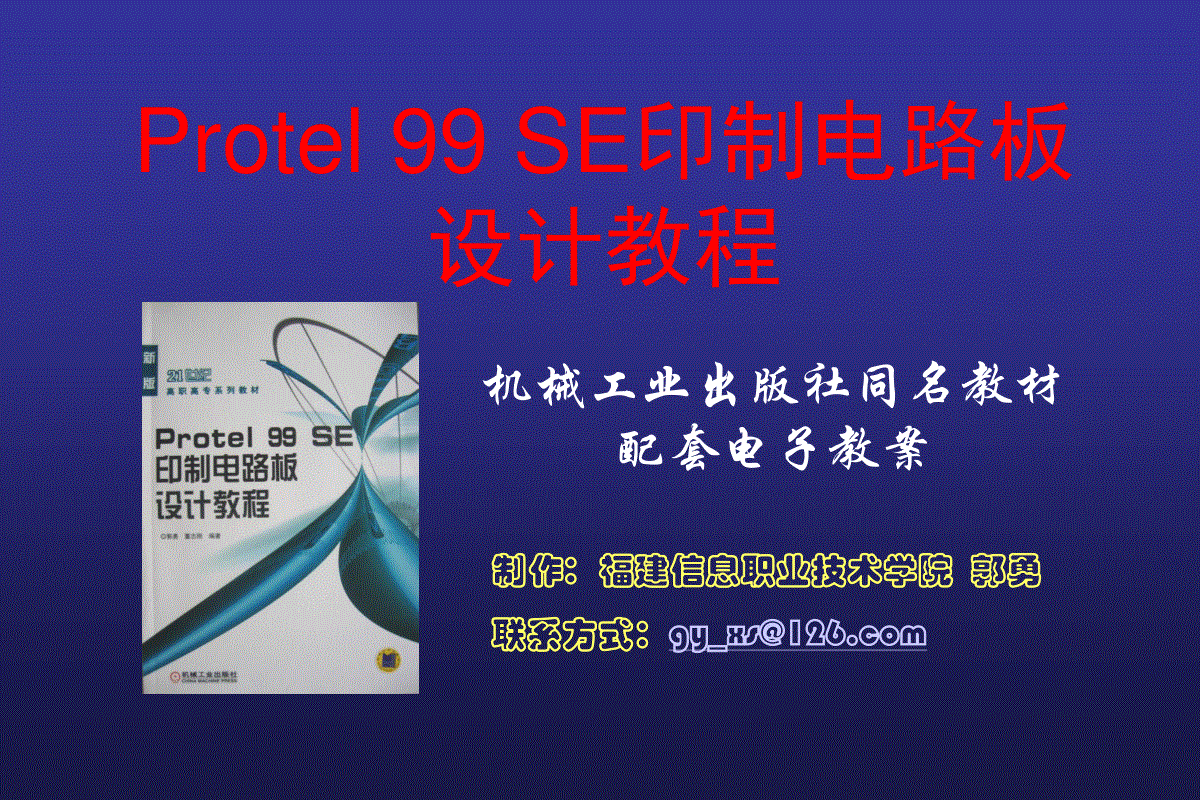
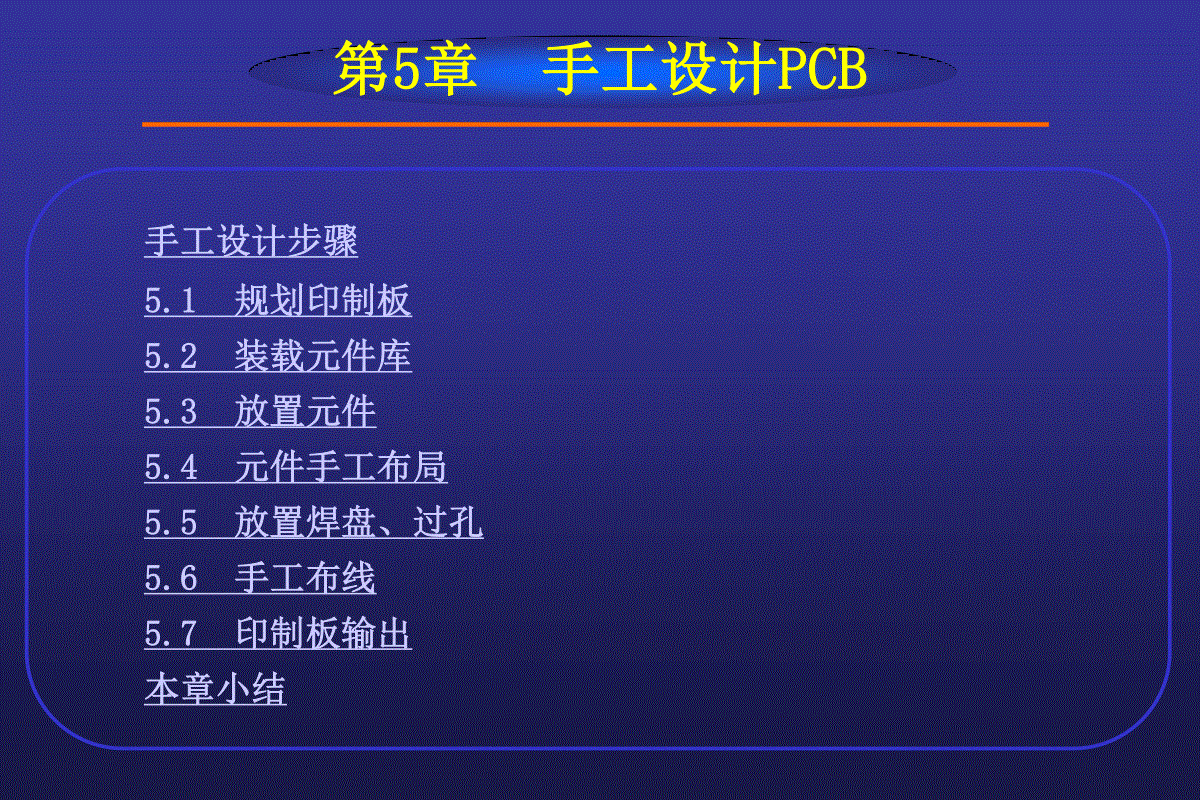

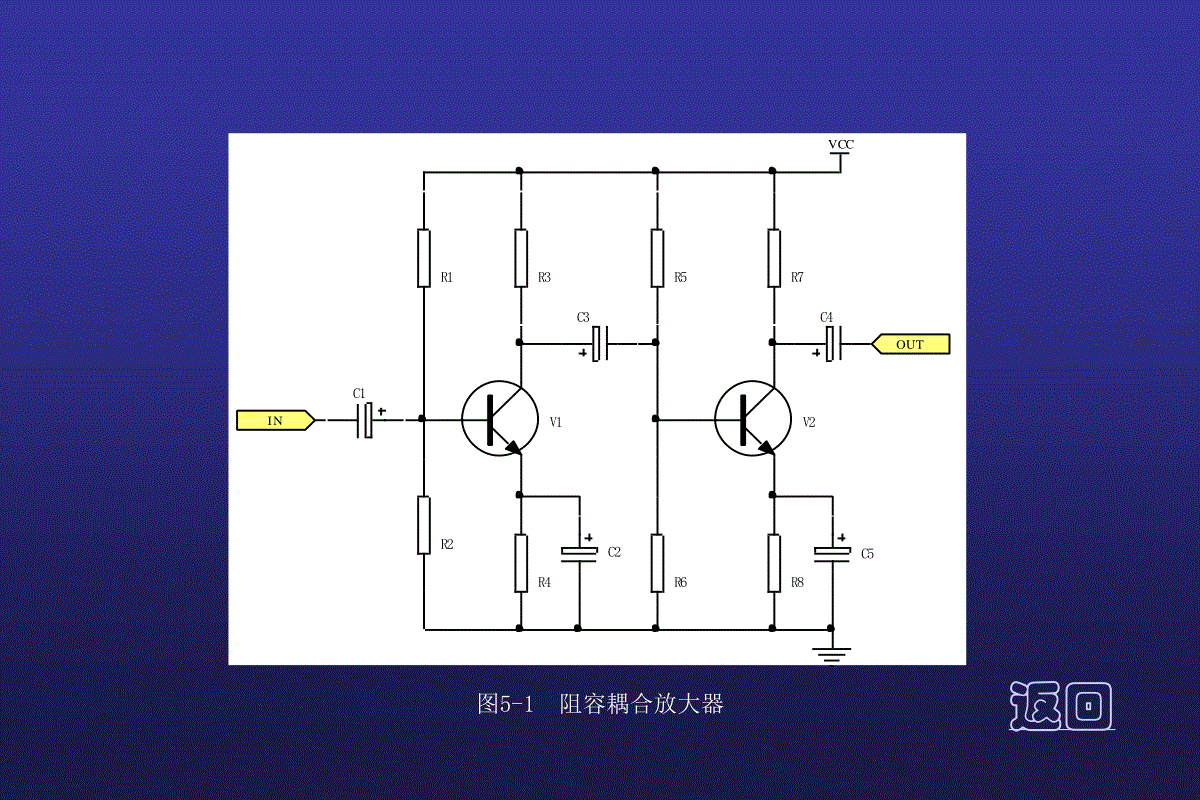

 三七文档所有资源均是用户自行上传分享,仅供网友学习交流,未经上传用户书面授权,请勿作他用。
三七文档所有资源均是用户自行上传分享,仅供网友学习交流,未经上传用户书面授权,请勿作他用。
本文标题:机械工业出版社同名教材
链接地址:https://www.777doc.com/doc-130349 .html